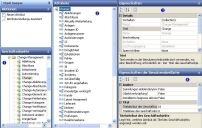Die Benutzeroberfläche des Objekt Designers
Wenn Sie in der Shortcut-Leiste auf Objekt Designer klicken, wird der Objekt Designer gestartet.
1 Baum „Geschäftsobjekte“: Der Baum Geschäftsobjekte enthält mehrere Ordner, die die verschiedenen Module in der Datenbank darstellen, beispielsweise Problem-Management, Change-Management usw. Mithilfe des Baums Geschäftsobjekte können Sie problemlos zu dem entsprechenden Modul navigieren und dann die Liste Aktionen verwenden, um ein neues Geschäftsobjekt zu erstellen.
2 Baum „Attribute“: Im Baum Attribute werden die Attribute der aktuellen Geschäftsobjekte angezeigt. Attribute erfassen die unterschiedlichen Informationen, die Sie zu dem Geschäftsobjekt speichern wollen. Auch hier verwenden Sie die Liste Aktionen, um ein neues Attribut zu erstellen.
3 Eigenschaftenbereich: Jedes Geschäftsobjekt und jedes Attribut eines Geschäftsobjekts hat eine Reihe von Eigenschaften, die im Bereich Eigenschaften angezeigt werden. Für jede Eigenschaft steht Ihnen unterhalb des Bereichs Eigenschaften kontextabhängige Hilfe zur Verfügung. Einige dieser Eigenschaften sind vordefiniert und können nicht geändert werden.
4 Eigenschaften der Benutzeroberfläche: Sie können festlegen, dass bestimmte Eigenschaften im Arbeitsbereich angezeigt werden, und steuern, welche Informationen vom Geschäftsobjekt einbezogen werden.